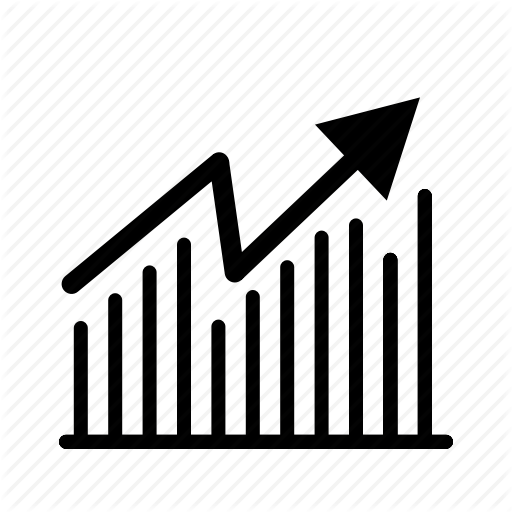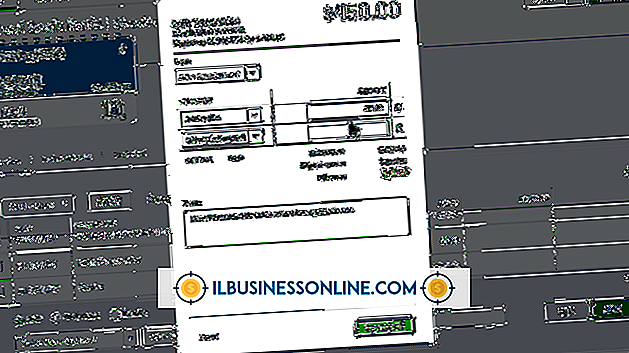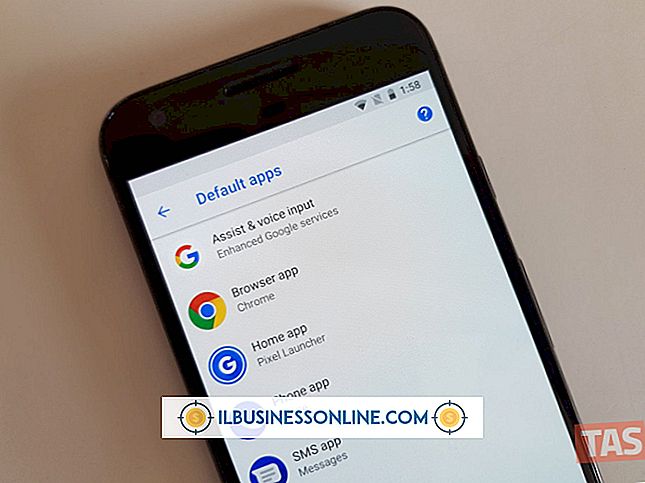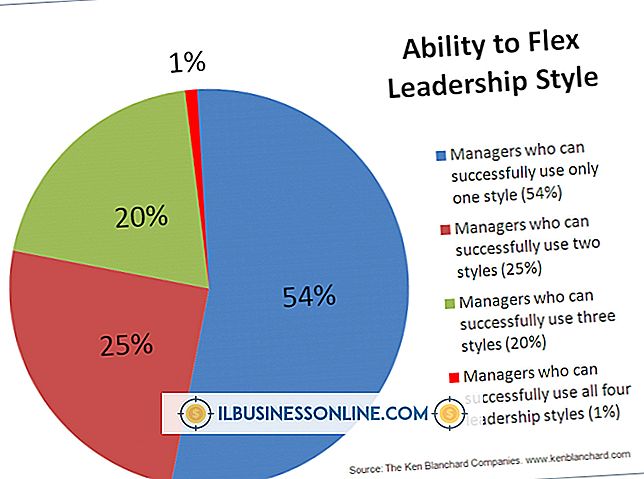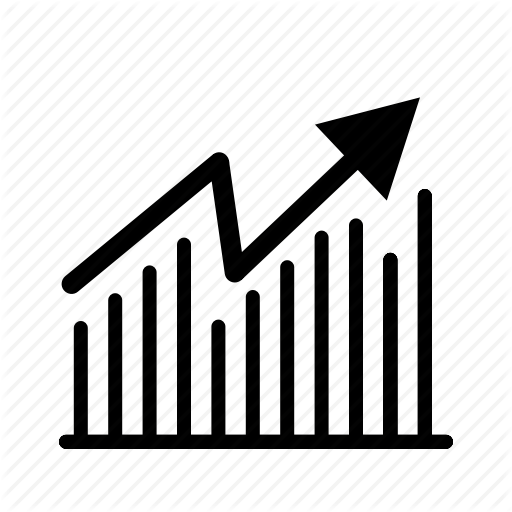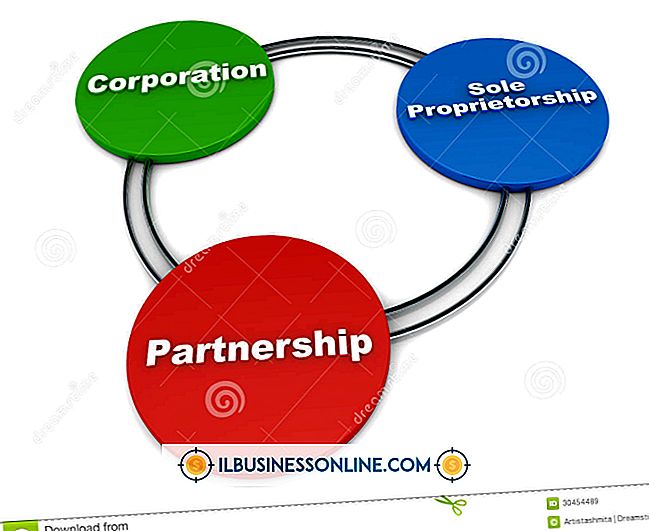RTMPファイルで高品質のミュージックビデオをダウンロードする方法

RTMPはReal-Time Messaging Protocolの略で、Adobe Flash PlayerやAdobe AIRなどのアドビテクノロジを使用してオーディオ、ビデオ、およびデータをストリーミングすることを許可するアドビソフトウェア仕様です。 インターネットでストリーミング配信されるミュージックビデオや楽曲はRTMPプロトコルを使用しているため、消費者はいつでもすぐに利用できます。 いくつかのプログラムでは、RTMPファイルをダウンロードしてFLV(Flash video)ファイル形式で保存することができます。
軌道ダウンローダの使用
1。
Orbit Downloaderをダウンロードしてください。 参考文献にあるリンクを参照してください。
2。
Orbit Downloader実行可能ファイルをダブルクリックしてプログラムをインストールします。 利用規約の「同意する」をクリックしてインストールを進めてください。
3。
「すべてのプログラム」リストから「Orbit Downloader」を開きます。
4。
ダウンロードしたいミュージックビデオのWebサイトアドレスに移動して、ビデオを再生します。
5。
Orbit Downloaderに行き、ビデオの横にチェックを入れてから「ダウンロード」ボタンをクリックします。
6。
ファイルの保存場所を指定して[OK]をクリックします。
CooJah 6でBladerを使用する
1。
CooJah 6をダウンロードしてください。 参考文献にあるリンクを参照してください。
2。
CooJahインストーラファイルをダブルクリックしてソフトウェアをインストールします。
3。
「すべてのプログラム」メニューから「CooJah」を開きます。
4。
ダウンロードしたいミュージックビデオのWebサイトアドレスに移動して、ビデオを再生します。
5。
Webサイトのアドレスを右クリックして、メニューから[Download by Blader]を選択します。
6。
[OK]をクリックしてダウンロードを開始し、ダウンロードが完了するのを待ちます。
7。
ダウンロードしたファイルを保存したディレクトリに移動します。 デフォルトでは、これはDocumentsフォルダにあります。
リプレイメディアキャッチャーの使用
1。
再生メディアキャッチャー4をダウンロードしてください。 参考文献にあるリンクを参照してください。
2。
インストーラファイルをダブルクリックしてソフトウェアをインストールします。
3。
[すべてのプログラム]メニューから[Replay Media Catcher]を開きます。
4。
ダウンロードしたいミュージックビデオのWebサイトアドレスに移動して、ビデオを再生します。 Replay Media Catcherは自動的にファイルをダウンロードしてDocumentsフォルダに保存します。
必要なもの
- 軌道ダウンローダ
- CooJah 6でBladerフリーウェア
- リプレイメディアキャッチャー4
警告
- Replay Media Catcher 4はフリーソフトウェアではありませんが、CooJahのOrbit DownloaderとBladerはフリーウェアです。